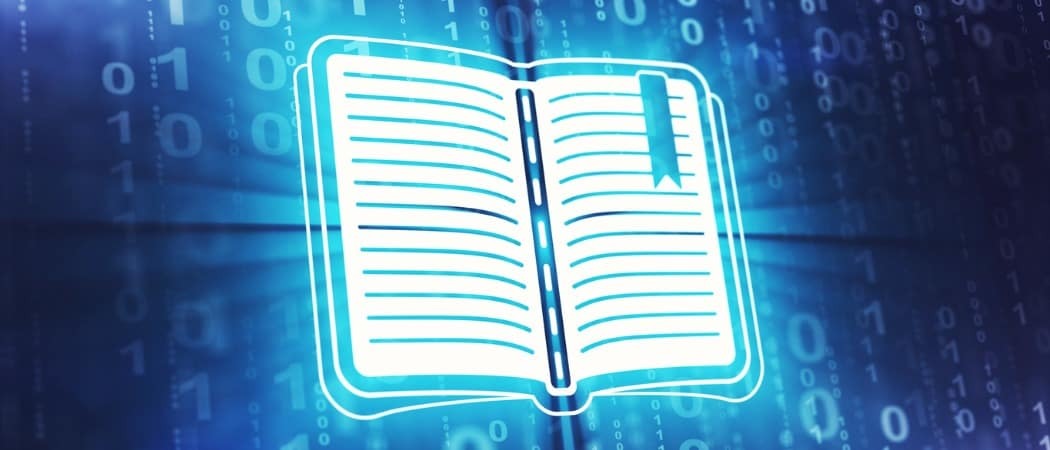Hvordan lage Facebook-videoannonser: Social Media Examiner
Facebook Annonser Facebook Videoannonser Facebook / / September 26, 2020
 Bruker du Facebook-annonser?
Bruker du Facebook-annonser?
Har du vurdert å legge til video i annonsene dine?
Hvis du vil kjøre Facebook-brukere til nettstedet ditt, er videoer på Facebook verdt å se.
I denne artikkelen vil jeg forklare hvordan lage Facebook-videoannonser via både live-annonseringsgrensesnittet og Power Editor.

Lag videoannonser med livegrensesnittet
Live-grensesnittprosessen for Facebook-annonser er relativt grei, og det lar deg lage videoreklamekampanjer på kort tid.
1. Logg inn på annonseringsansvarlig. Klikk på Opprett annonse øverst til høyre på skjermen.
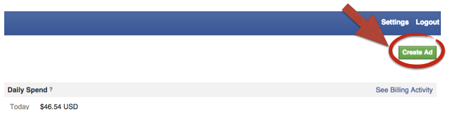
2. Neste, velg Get Video Views.
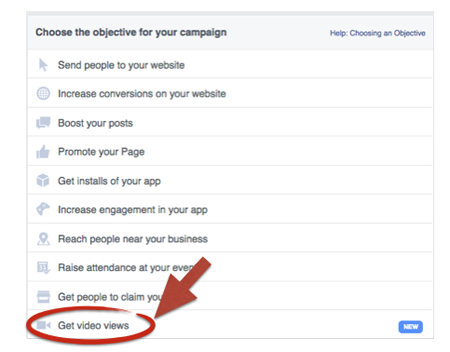
3. Facebook vil da be deg om det velg hvilken side du vil bruke til å markedsføre videoen.
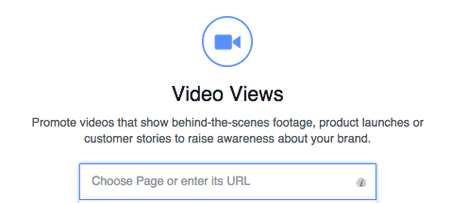
4. Nå, sette opp kampanjen. Sett inn kampanjenavnet og velg deretter ditt
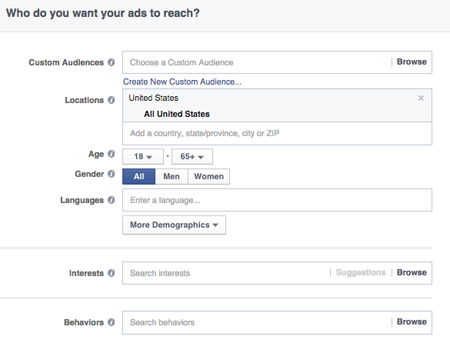
5. Når kampanjen er satt opp, last opp videoen din. Formatet som kreves for videoene er .MOV-filer. Last opp filer opptil 1 GB med en oppløsning på minst 720p og et sideforhold på minst 16: 9.
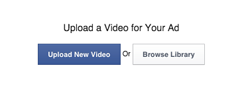
6. Når du har lastet opp videoen, sette opp teksten og en oppfordring til handling for annonsen.
Dette er et ekstremt viktig trinn fordi du bare vil kunne sette opp en destinasjonsside hvis du velger en av de kvalifiserte handlingsfremmende handlingene. De oppfordring til handling vises mens videoen spilles av, og du kan ikke se den i forhåndsvisningen.
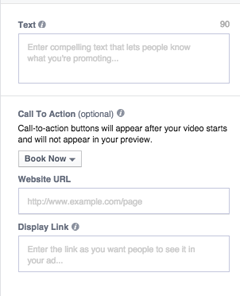
Lag videoannonser med Power Editor
Opprette en videokampanje i Facebook Power Editor kan virke mer komplisert. Det er imidlertid det enkleste alternativet hvis du vil lage flere varianter av annonsene dine for testformål.
1. Å starte, skriv inn Facebook-annonsebehandleren din og klikk på Power Editor.
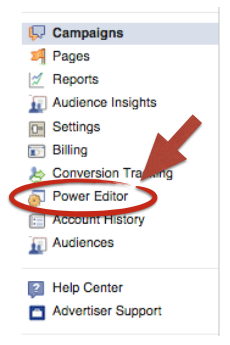
2. Last ned annonseringskontoen din i Power Editor før du starter prosessen med å opprette kampanjen.

3. Først, sorter dataene dine etter kampanje. Deretter, lage en ny.
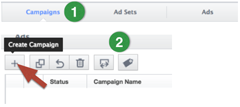
4. Sett inn navnet på kampanjen, kjøpstypen for annonsen og målet. For å drive trafikk til nettstedet, må du velg Video Views som mål.
Få YouTube Marketing Marketing - Online!

Vil du forbedre ditt engasjement og salg med YouTube? Bli med på den største og beste samlingen av YouTube-markedsføringseksperter når de deler sine velprøvde strategier. Du får trinnvis direktesendt instruksjon fokusert på YouTube-strategi, videooppretting og YouTube-annonser. Bli YouTube-markedsføringshelten for din bedrift og kunder når du implementerer strategier som gir dokumenterte resultater. Dette er et direkte online treningsarrangement fra vennene dine på Social Media Examiner.
KLIKK HER FOR DETALJER - SALG SLUTTER 22. SEPTEMBER!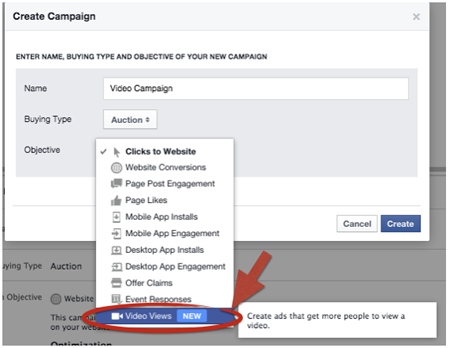
5. Neste, bytt til annonsesettvisningen i Kampanje-fanen og lage et nytt annonsesett for videoannonsene dine.
Et annonsesett er en gruppe annonser rettet mot en bestemt gruppe mennesker. Hver målgruppe trenger sitt eget annonsesett. Segmenter annonsesettene dine så mye som mulig for å analysere resultatene av kampanjene dine på målgruppenivå.
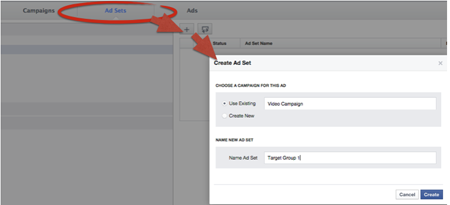
Sett opp målrettingsmetoden, budsjetter, plasseringer og budmodellen på annonsesettnivå, slik det nå kreves av Facebook.
Slik gjør du det sette opp den ideelle seerprofilen for videoannonsen din.
6. Bytt fra kampanjevisningen til annonsesettvisningen i den vertikale menyen i Power Editor. Velg annonsesettet du nettopp opprettet og så klikk på Annonser-fanen øverst på skjermen. Du vil nå kunne lage en ny annonse.
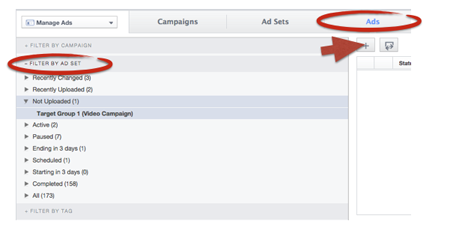
7. Navngi annonsen og tilpasse den deretter.
Først, velg siden du vil bruke til å markedsføre den. Deretter sett inn teksten, last opp videoen du vil bruke, og velg en oppfordring til handling for å sette inn destinasjonssidens URL.
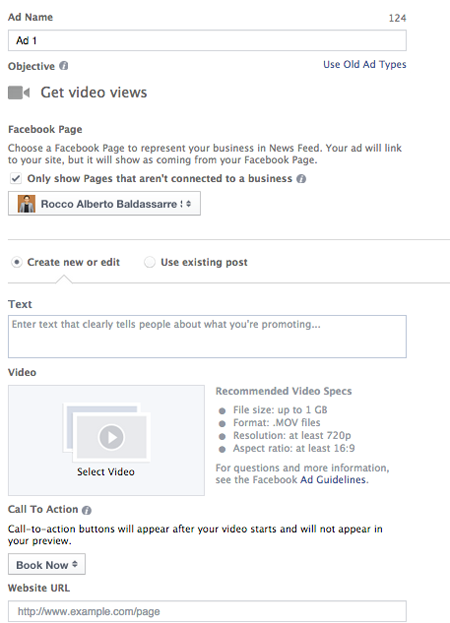
Den fine delen om Facebook Power Editor er at når den er konfigurert, kan du duplisere annonser for raskt å lage nye splittester. Du kan også dupliserte annonsesett for å målrette mot andre grupper.
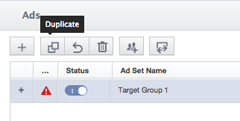
Live-grensesnitt vs. Power Editor: Fordeler og ulemper
Live-grensesnittet er en mer brukervennlig tilnærming til videoannonsering enn Power Editor, siden du følger en guidet prosess som slutter med opprettelsen av hele annonsen. Imidlertid har denne metoden sine ulemper. Det er tregere å skape delte tester og krever mer tid å opprette flere annonsesett. De Facebook Power Editor lar deg raskt skalere kampanjene dine. Selv om det er litt mer komplekst å lære, har det mange langsiktige fordeler.
Med Power Editor kan du jobbe i et ikke-levende miljø og kun publisere endringer når du er fornøyd med de endelige resultatene. Du kan også raskt gå gjennom innstillingene til din kampanjer og få øye på potensielle forbedringer og reparasjoner, endre innholdet i eksisterende annonser med noen få klikk og endre målrettingsmetoder og budstrategier i flere annonsesett uten å måtte navigere på tvers av flere skjermer.
Hvis Power Editor ikke er perfekt tilpasset live-kontoen din, kan det oppstå feil. For å unngå dette, last ned kontoen du vil jobbe med hver gang du går inn i Power Editor for å sikre at versjonen du jobber med, samsvarer med den online kontoversjonen. Ikke gjør endringer i live-kontoen mens du jobber i Power Editor, og bare publiser noen få endringer om gangen. For mye data kan føre til at nettleseren din krasjer, og du kan miste noe av arbeidet ditt.
Konklusjon
Videoannonsering representerer store muligheter for virksomheten din. Test det i din Facebook-annonser regnskap. Det kan også være lurt å dele testvideoannonser mot standardinnlegg i Facebook-markedsføringen.
Selv om det er enkelt å konfigurere videoannonser i live-kontoen, kan det være begrensende når det gjelder optimalisering og skalering. Bli kjent med Power Editor og låse opp funksjonaliteten som følger med den.
Videoannonser vil bringe markedsføringsarbeidet ditt til neste nivå!
Hva tror du? Har du prøvd videoer i Facebook-annonsene dine? Bruker du live-grensesnittet eller Power Editor? Hva har du opplevd? Legg igjen kommentarer nedenfor.